アドレスをグループにする、グループを編集する
アドレスをグループにすると、複数のアドレスに同時にファクス送信またはスキャンした画像のメール送信ができます。
-
ホーム画面で[設定]を選択します。
-
[アドレス帳管理]を選択し、[アドレス帳登録・変更]を選択します。
-
以下のいずれかを行ってください。
-
新しいグループを登録するとき:[宛先登録]を選択して、[グループを作成]を選択します。
-
グループを編集するとき:対象のグループを選択して、[編集]をタップします。
-
グループを削除するとき:対象のグループを選択し、[削除]を選択して、[はい]を選択します。これで削除は完了です。以降の手順は不要です。
-
-
新しいグループを登録するときは、グループの種類を選択します。グループを編集するときは、この手順をスキップして、5に進んでください。
-
ファクス:ファクス送信時の宛先(ファクス番号)
-
メール:スキャンした画像をメールに添付して送信するときや、受信ファクスを転送するときのメールアドレス
-
-
グループの[グループ登録名(必須項目)]を入力または編集します。
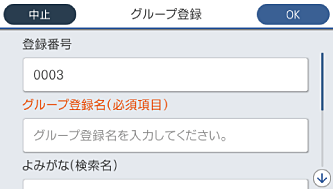
-
[グループに入れる宛先(必須項目)]を選択します。
-
グループに登録するアドレスを選択しします。
参考-
200件まで登録できます。
-
選択を解除するには、もう一度アドレスをタップします。
-
-
[閉じる]を選択します。
-
その他の項目を設定します。
-
登録番号:グループの登録番号を設定します。
-
よみがな(検索名):グループのふりがなを設定します。
-
常用指定:グループをよく使うときに選択します。アドレスを指定するときのトップ画面に表示されるようになります。
-
-
[OK]を選択します。